كيفية إصلاح خطأ Xbox 0x97e107df: دليل مفصل
التحكم في الألعاب / / August 05, 2021
في هذا البرنامج التعليمي ، سنوضح لك كيفية إصلاح خطأ Xbox 0x97e107df. توفر وحدة التحكم في الألعاب هذه من Microsoft الكثير لتقدمه للاعبين. يمكنك الاستمتاع بالعديد من الألعاب والميزات المرتبطة بها مثل Xbox Live وغيرها. ومع ذلك ، كل هذا ممكن فقط عندما تكون وحدة التحكم الخاصة بك قيد التشغيل. لكن المستخدمين مؤخرًا يواجهون مشكلة أو مشكلتين أثناء استخدام Xbox.
0x97e107df خطأ؟ لا يتم تحميل FIFA على Xbox 1 من عند اتحاد كرة القدم
في أغلب الأحيان ، نرى شكاوى من المستخدمين بخصوص خطأ Xbox 0x97e107df. مؤشر ترابط Reddit أعلاه هو مجرد واحد من العديد من الأدلة على هذا الخطأ. أعرب بعض المستخدمين أيضًا عن استيائهم من منتديات مايكروسوفت كذلك. إذا كنت من بين مجموعة المستخدمين الذين يغضبهم رسالة الخطأ هذه ، فإليك بعض النصائح التي يمكنك من خلالها إصلاح خطأ Xbox 0x97e107df. اتبع على طول.
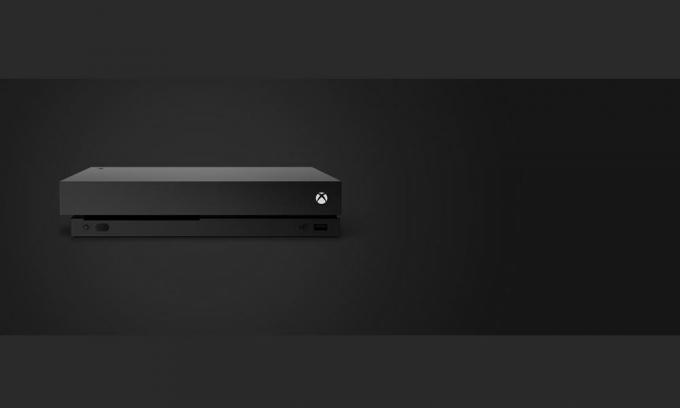
جدول المحتويات
-
1 كيفية إصلاح خطأ Xbox 0x97e107df
- 1.1 الإصلاح 1: تحقق من خادم Xbox Live
- 1.2 الإصلاح 2: فحص الشبكة
- 1.3 الإصلاح 3: تسجيل الخروج وإعادة تسجيل الدخول
- 1.4 الإصلاح 4: إعادة تعيين وحدة التحكم
- 2 خاتمة
كيفية إصلاح خطأ Xbox 0x97e107df
سبب هذا الخطأ هو فشل تطبيق Xbox Live في تشغيل لعبة (FIFA ، في حالة مستخدم Reddit أعلاه). يحدث هذا بدوره عادةً عند فشل التحقق من صحة الترخيص. والخبر السار هو أنه خطأ مؤقت ويمكن إصلاحه بسهولة باستخدام الإرشادات التي ذكرناها أدناه. في هذه الملاحظة ، إليك جميع الإصلاحات المتعلقة بخطأ Xbox 0x97e107df.
الإصلاح 1: تحقق من خادم Xbox Live
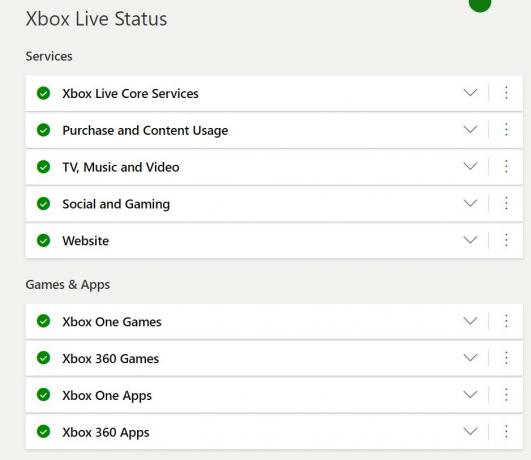
قد يكون الأمر كذلك أن خادم Xbox Live قد يكون معطلاً حتى الآن. في هذا السيناريو ، لا يمكنك فعل الكثير من جانبك بدلاً من انتظار الخادم للعمل مرة أخرى. ومع ذلك ، يمكنك التوجه إلى Xbox دعم تويتر المعالج لأنها قد تنشر تحديثات منتظمة عندما تكون هناك مشكلات مع خوادمهم.
علاوة على ذلك ، يمكنهم أيضًا مشاركة ETA للإصلاح أيضًا. في هذه الملاحظة ، للتحقق من حالة الخادم الخاص بهم ، توجه إلى ملف حالة خدمة Xbox Live الصفحة ، ومعرفة ما إذا كان كل شيء يعمل أم لا. عندما ترى لقطة الشاشة أعلاه ، قم بتشغيل اللعبة ويجب إصلاح خطأ Xbox 0x97e107df.
الإصلاح 2: فحص الشبكة
إذا لم تكن هناك مشكلة في الخادم ، فقد تكون أخطاء الاتصال بالشبكة من جانبك. في هذه الحالة ، يمكنك محاولة تشغيل تشخيص الشبكة أو إعادة تعيين عنوان MAC. فيما يلي التعليمات كلاهما.
تشخيص الشبكة
- اضغط على زر Xbox لفتح قائمة الدليل.
- الآن من القائمة اختر الإعدادات.
- ثم حدد خيار جميع الإعدادات وانقر فوق الشبكة. اختر خيار إعدادات الشبكة.
- ثم ضمن خيار استكشاف الأخطاء وإصلاحها ، انقر فوق خيار اختبار اتصال الشبكة.
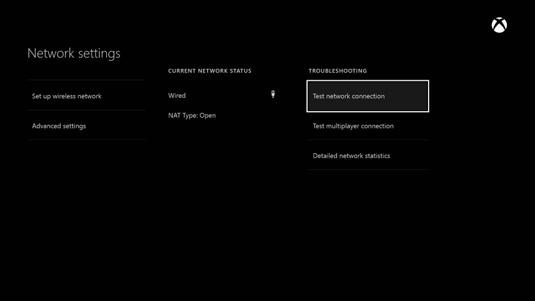
- انتظر حتى تنتهي العملية. بمجرد الانتهاء من ذلك ، تحقق مما إذا كان خطأ Xbox 0x97e107df قد تم إصلاحه أم لا. إذا لم يكن الأمر كذلك ، فحاول إعادة تعيين عنوان MAC ، على النحو التالي:
إعادة تعيين عنوان MAC
- لإعادة تعيين عنوان MAC ، اضغط على زر Xbox لفتح قائمة الدليل.
- بعد ذلك ، انقر فوق قائمة الإعدادات واختر جميع الإعدادات.
- انتقل الآن إلى علامة تبويب الشبكة وحدد الإعدادات المتقدمة.
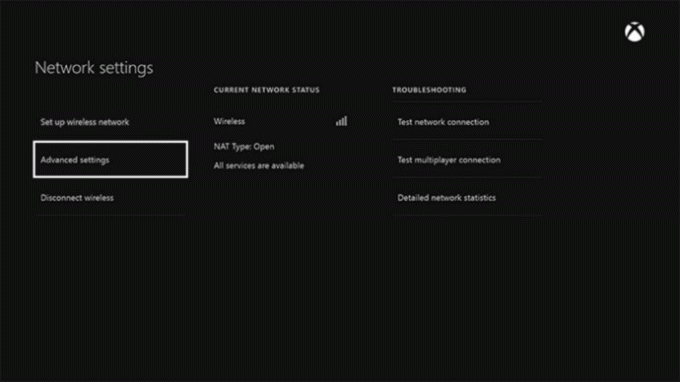
- انقر فوق عنوان MAC البديل متبوعًا بخيار المسح.
- أخيرًا ، أعد تشغيل وحدة التحكم الخاصة بك. يمكن القيام بالشيء نفسه من قائمة الدليل> إعادة تشغيل وحدة التحكم> إعادة التشغيل.
- سيتم الآن إعادة تعيين عنوان MAC الخاص بك. إذا تم إصلاح الخطأ ، بشكل جيد وجيد ، وإلا فاختر الخيار التالي الموضح أدناه.
الإصلاح 3: تسجيل الخروج وإعادة تسجيل الدخول
في كثير من الأحيان ، يمكن أن تؤدي إعادة تسجيل الدخول البسيطة إلى حسابك إلى حل المشكلة أيضًا. لذا اتبع الخطوات التالية لتسجيل الخروج من حسابك ثم إعادة تسجيل الدخول بعد ذلك:
- افتح قائمة الدليل باستخدام زر Xbox.
- توجه إلى الصفحة الرئيسية وحدد حسابك ، ويمكن القيام بذلك عن طريق إبراز صورة ملفك الشخصي.
- أخيرًا ، حدد تسجيل الخروج ثم أعد تشغيل وحدة التحكم باستخدام قائمة الدليل> إعادة تشغيل وحدة التحكم> إعادة التشغيل.
- بمجرد أن يبدأ ، أدخل بيانات الاعتماد الخاصة بك وقم بتسجيل الدخول باستخدام حسابك. تحقق الآن مما إذا كان خطأ Xbox 0x97e107df قد تم إصلاحه أم لا. إذا لم يكن الأمر كذلك ، فهناك حل آخر يمكنك تجربته.
الإصلاح 4: إعادة تعيين وحدة التحكم
إذا لم تنجح أي من الطرق المذكورة أعلاه في تصحيح المشكلة ، فيمكنك محاولة إعادة تعيين وحدة التحكم. سيؤدي القيام بذلك إلى مسح جميع ذاكرة التخزين المؤقت وملفات البيانات المؤقتة وملفات المهملات والتفريغ والملفات المتبقية الأخرى الموجودة حولك. اتبع الخطوات التالية لإجراء إعادة تعيين ثابت:
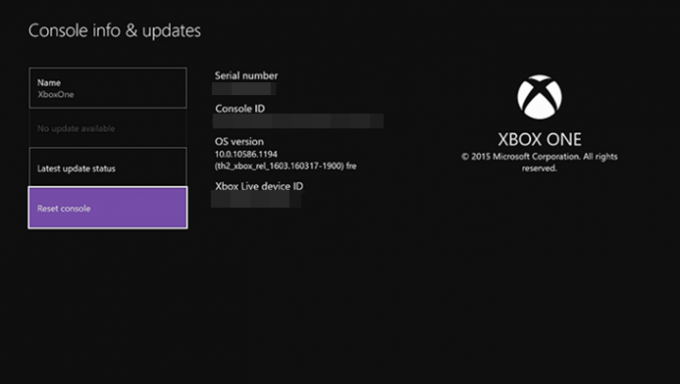
- اضغط مع الاستمرار على زر طاقة وحدة التحكم لمدة 8-10 ثوانٍ. سيؤدي هذا إلى إيقاف تشغيل وحدة التحكم Xbox الخاصة بك.
- انتظر لمدة دقيقة أو دقيقتين ثم أعد تشغيله. سيعرض الآن شاشة بدء تشغيل خضراء ، مما يشير إلى أن إعادة التعيين كانت ناجحة.
- الآن انطلق وحاول إطلاق اللعبة. يجب تصحيح الخطأ الآن.
خاتمة
لذلك كان هذا هو دليلنا المتعمق حول كيفية إصلاح خطأ Xbox 0x97e107df. لقد شاركنا أربعة إصلاحات مختلفة ، يجب أن يصلح أي منها الخطأ المذكور. في هذه الملاحظة ، أخبرنا في التعليقات أي واحد قام بالخدعة من أجلك. وبالمثل هنا بعض نصائح وحيل iPhone, نصائح وحيل للكمبيوتر الشخصيو و نصائح وخدعة Android أنه يجب عليك إلقاء نظرة عليه.


![تنزيل ملف تصحيح الأمان لشهر أبريل 2019 لهاتف Huawei P20 Pro [CLT]](/f/816d01dc5d5a91a1f0c16543a0407a14.jpg?width=288&height=384)
![كيفية تثبيت Stock ROM على Lmkj Note 5s [ملف فلاش للبرامج الثابتة]](/f/ba744d9a8eb3eed36058ef282050bd93.jpg?width=288&height=384)